Ubuntu je jednou z nejpopulárnějších linuxových distribucí, což je pravděpodobně způsobeno tím, že se snadno používá a je dostatečně přátelský pro lidi, kteří jsou v Linuxu noví. Pokud se však chcete rychle naučit orientovat se ve svém počítači Ubuntu, naučte se klávesové zkratky, které musíte udělat. Zde je 12 klávesových zkratek Ubuntu, které vám usnadní život:
1. Rychle zobrazte Podrobnosti o souboru (Vlastnosti)
Pokud chcete zobrazit vlastnosti souboru nebo složky, budete pravděpodobně na soubor pravým tlačítkem myši kliknout a kliknete na „ Vlastnosti “. Existuje však mnohem jednodušší (a rychlejší) způsob, jak toho dosáhnout. Jednoduše vyberte soubor, pro který chcete zobrazit vlastnosti, a stiskněte klávesu „ Ctrl + I “. Tím se přímo otevře panel vlastností souboru nebo složky, aniž byste museli vyndávat ruce z klávesnice.
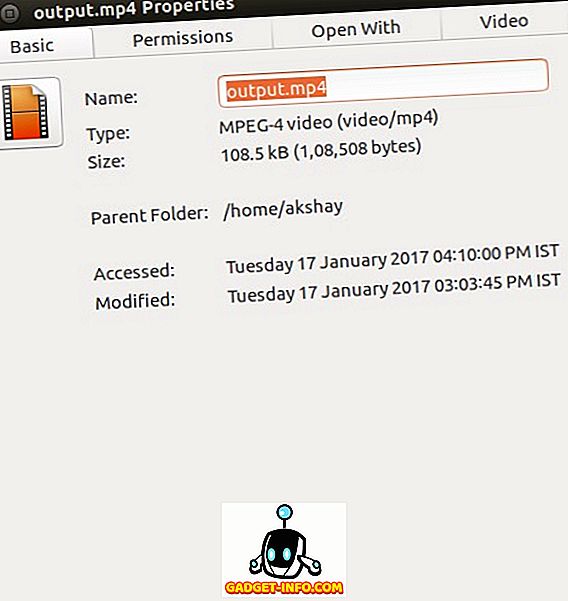
2. Zobrazit obsah složky v nové záložce
Prohlížení v záložkách je skvělé a můžete otevřít složky na nových kartách ve správci souborů Ubuntu. To je určitě skvělá vlastnost, a pomůže vám hodně. Otevření složky v nové záložce však lze provést jedním ze dvou způsobů: buď kliknutím pravým tlačítkem myši na složku a kliknutím na „ Otevřít v nové záložce “, nebo pomocí klávesové zkratky „ Shift + Ctrl + T “. Existuje však snazší způsob, jak toho dosáhnout.
Jednoduše vyberte složku, kterou chcete otevřít v nové záložce, a stiskněte klávesu „ Shift + Enter / Return “ a složka se otevře na nové kartě.
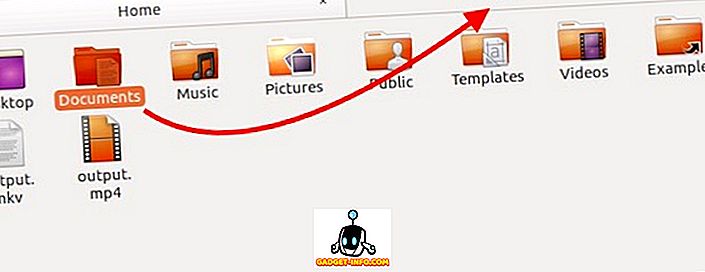
3. Zobrazit / skrýt skryté soubory ve Správci souborů
Dalším opravdu šikovným zástupcem, který se dozvíte, zejména pokud zjistíte, že editujete konfigurační soubory příliš často, je to, jak zobrazit / skrýt skryté soubory ve správci souborů. Můžete to udělat snadno pomocí klávesové zkratky. Stačí spustit správce souborů a stisknout „ Ctrl + H “. To přepne skryté soubory mezi viditelným / skrytým stavem. Takže můžete rychle najít soubor, který jste hledali, a pak je všechny znovu skrýt.
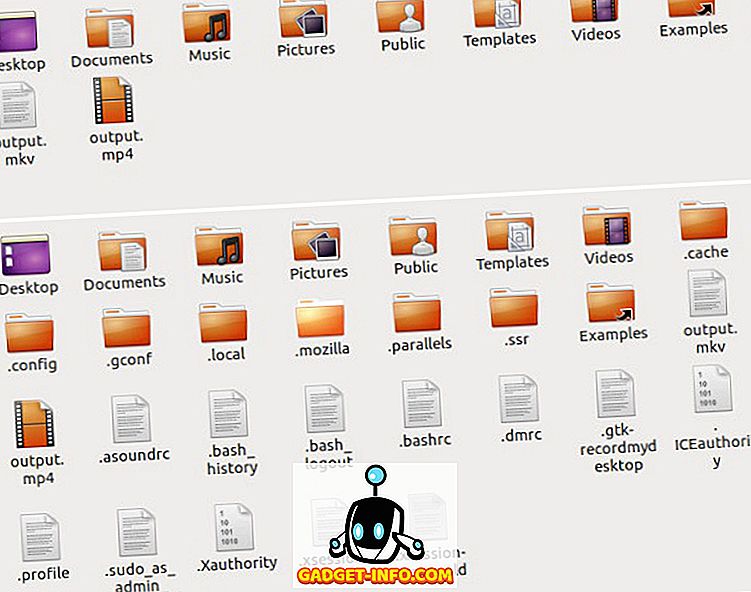
4. Ukončete All Windows aplikace
Tato zkratka se může hodit v situacích, kdy potřebujete rychle zavřít všechna okna aplikace. Řekněme, že máte více terminálů otevřených a musíte je všechny ukončit. Můžete to udělat snadno pomocí klávesové zkratky. Jednoduše stiskněte „ Ctrl + Q “ a všechna okna terminálu, která jste otevřeli, budou okamžitě zavřena. Pokud potřebujete pouze zavřít jedno okno, stiskněte místo toho klávesu „ Ctrl + W “.
5. Rychle otevřete koš
Pokud jste odstranili několik souborů a chcete se jen ujistit, že jste omylem neodstranili důležitý soubor, nejlepším způsobem, jak to udělat, je otevřít Koš a zkontrolovat. Nicméně, to s myší může být časově náročné, zejména pokud jste klávesnice těžké uživatele. Naštěstí můžete Trash rychle spustit také pomocí klávesové zkratky. Stačí stisknout tlačítko Super + T a Ubuntu vám otevře koš.
Poznámka : Tlačítko „Super“ je obvykle klávesa „Windows“ na klávesnici Windows a klávesa „Command“ na klávesnici Mac.
6. Snadné procházení položek nabídky v Ubuntu
Řekněme, že pracujete, a musíte získat přístup k nabídce aplikace, abyste získali konkrétní práci. Namísto toho, abyste si vzali ruce z klávesnice a pomocí myši se pohybovali v nabídkách, můžete použít také klávesovou zkratku. Jednoduše stiskněte „ Alt + F10 “ a přejděte na panel nabídek . Zde můžete pomocí kurzorových kláves procházet mezi různými možnostmi nabídky. To vám v dlouhodobém horizontu určitě ušetří spoustu času.
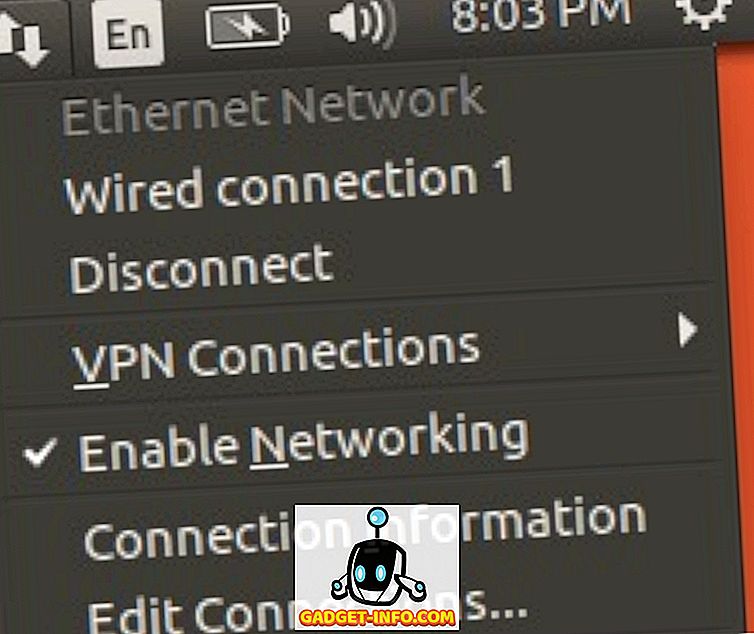
7. Otevřete příkaz Dash a navigujte mezi objektivy
Dash je místo, kde můžete najít všechny nainstalované aplikace. Je to hodně jako Launchpad v makrech. Spuštění pomlčky však vyžaduje, abyste klikli na ikonu ve spouštěči. Namísto toho můžete jednoduše stisknout klávesu „Super“ (windows / command), abyste otevřeli Dash.
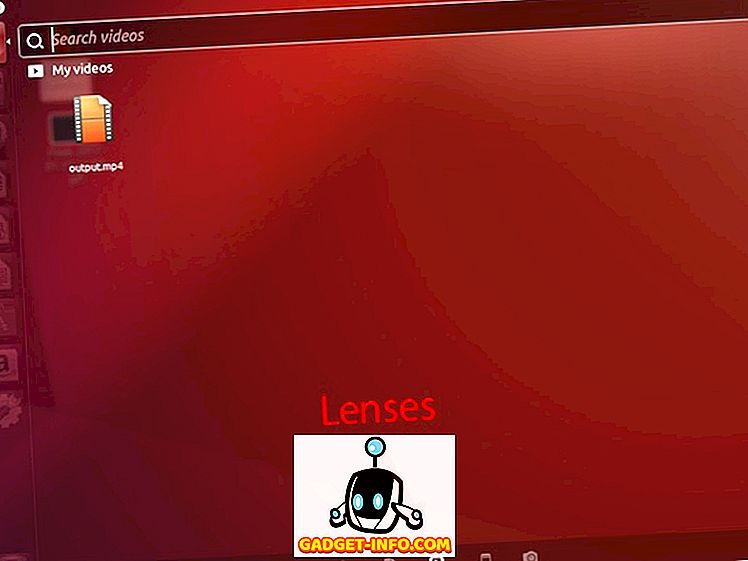
Jakmile je pomlčka otevřená, můžete přepínat mezi různými objektivy, například „Objektivem aplikací“, „Objektivem souborů“ a dalšími, pomocí „ Ctrl + Tab “, abyste mohli snadno vyhledat věci, které chcete najít.
8. Spread All Windows
Pokud používáte Mac, musíte vědět o funkci App Exposé . Je to velmi užitečná funkce, která se může ukázat jako velmi užitečná, když máte mnoho aplikací otevřených a potřebujete, abyste si z nich všichni mohli prohlédnout pohled z ptačí perspektivy . K tomu v Ubuntu můžete jednoduše stisknout „ Super + W “ a všechna otevřená okna aplikací budou rozložena na obrazovce, takže můžete vidět vše, co je v počítači otevřené.
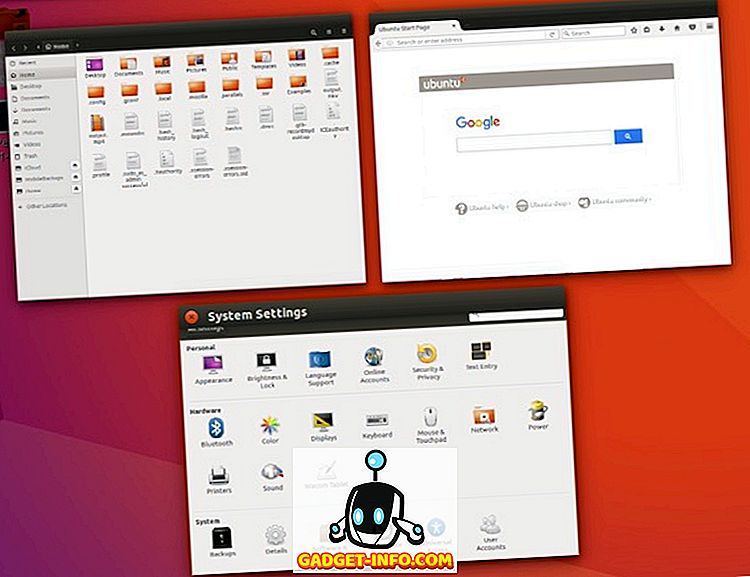
9. Minimalizovat vše Windows
Pokud máte na počítači mnoho otevřených oken a potřebujete rychle přejít na pracovní plochu, můžete rychle všechny tyto položky minimalizovat pomocí jednoduché klávesové zkratky. Stačí stisknout „ Ctrl + Super + D “ a všechna otevřená okna se okamžitě minimalizují.
10. Smazat celá slova v One Go
Vymazání dlouhého slova opakovaným stisknutím tlačítka mazání může být velmi frustrující. Existuje však klávesová zkratka, pomocí které můžete rychle odstranit celé slovo. Umístěte kurzor doleva od slova, které chcete odstranit, a stisknutím klávesy Ctrl + Delete smažte slovo vpravo od kurzoru.
Poznámka : Pokud používáte Ubuntu na Mac, můžete použít "Control + Fn + Delete" pro získání stejného výsledku.
11. Snadno přetáhněte Windows
Pokud chcete ve výchozím nastavení přetáhnout okno na jiné místo na obrazovce, budete muset kliknout na záhlaví okna a přetáhnout do nového umístění. Můžete však také stisknout klávesu „Alt“ a pak klepnout kdekoli v okně a přetáhnout ji na novou pozici . To může být velmi užitečné, protože nemusíte přesně umístit kurzor na záhlaví okna a pohybovat se po obrazovce.
12. Snadno změňte velikost systému Windows
Změna velikosti oken v Ubuntu může být také zmatkem, protože musíte umístit kurzor na samém okraji okna, aby se zobrazila ikona změny velikosti. Můžete však jednoduše stisknout „Alt“ a pak kliknout a přetáhnout prostředním tlačítkem myši, abyste mohli rychle změnit velikost okna. Nejvhodnější je, že nemusíte umístit kurzor na samém okraji. Kurzor může být kdekoli v okně a tato zkratka bude fungovat.
Pomocí těchto klávesových zkratek Ubuntu, aby váš život jednodušší
Existuje mnoho klávesových zkratek, které jsou k dispozici v Ubuntu, ale to je 12, které si myslím, že byste měli určitě vědět. Použití těchto klávesových zkratek určitě usnadní váš život při používání Ubuntu a umožní vám rychleji pracovat. Jako vždy, pokud víte o jakýchkoli dalších klávesových zkratkách pro Ubuntu, o kterých si myslíte, že by měli být v tomto seznamu, dejte nám vědět v sekci komentáře níže.

![Když se Larry Page setkal s Sergey Brinem [Interaktivní Infographic]](https://gadget-info.com/img/social-media/335/when-larry-page-met-sergey-brin.jpg)







